Link rapidi
- Controlli preliminari
- Controlla quanto è diffuso il problema
- Assicurati che il tasto Aggiorna o la scorciatoia non siano premuti
- Disabilita l'eliminazione automatica delle schede
- Verifica eventuali interferenze con le estensioni
- Libera risorse di sistema
- Verifica aggiornamenti di Chrome
- Ripristina le impostazioni di Chrome
Concetti chiave
- Riavvia il browser e assicurati che la connessione Internet sia attiva. Controlla se il problema riguarda tutte le schede o solo quelle specifiche.
- Disabilita l'eliminazione automatica delle schede. Vai su chrome://discards/, individua la scheda Eliminabile automaticamente e, se è presente un segno di spunta accanto al sito web che non desideri che Chrome elimini, fai clic su "Attiva/disattiva" per spegnerlo.
- Oltre a ciò, puoi disattivare le estensioni problematiche, disabilitare i processi di consumo delle risorse, aggiornare il browser alla versione più recente e ripristinare le impostazioni del browser, se necessario.
Chrome aggiorna automaticamente le schede aperte quando passi ad esse? Problemi come risorse di sistema insufficienti, schede in sospensione o interferenze da parte delle estensioni installate potrebbero causare questo problema. Ecco alcune soluzioni che puoi provare a risolvere questo problema.
Controlli preliminari
Avvia il processo di risoluzione dei problemi eseguendo alcuni controlli preliminari.
< p>Riavvia il browser e il tuo dispositivo per escludere eventuali bug temporanei. Se il problema persiste, controlla la stabilità della tua connessione Internet per assicurarti che non si connetta o si disconnetta in modo intermittente. Inoltre, svuota la cache e i cookie del browser per evitare che interferiscano con il suo funzionamento.
Se questi passaggi di base per la risoluzione dei problemi non riescono a diagnosticare o risolvere il problema, prova le soluzioni rimanenti.
Controlla quanto è diffuso il problema
Controlla se il problema persiste con una scheda specifica o interessa tutte le schede aperte. Passa a una scheda diversa e controlla se si aggiorna dopo un po'. Inoltre, assicurati di non trovarti su un sito web che si aggiorna automaticamente dopo essere rimasto inattivo per un po' di tempo, come un sito bancario. Se il problema è limitato a una scheda particolare, chiudila e riaprila per escludere eventuali bug temporanei che causano un aggiornamento automatico.
Puoi anche provare ad aprire il sito Web su un altro browser per verificare se il problema è specifico di Chrome. Se il sito Web non viene caricato anche sul browser alternativo, indica un potenziale problema tecnico con il sito Web. In questo caso, segnala il problema all'amministratore del sito web o al team di supporto.
Il problema è più diffuso se si estende a tutte le schede aperte, comprese quelle appena aperte. In tal caso, puoi passare alla soluzione successiva.
Assicurati che il tasto di aggiornamento o la scorciatoia non sia& #39;t Premuto
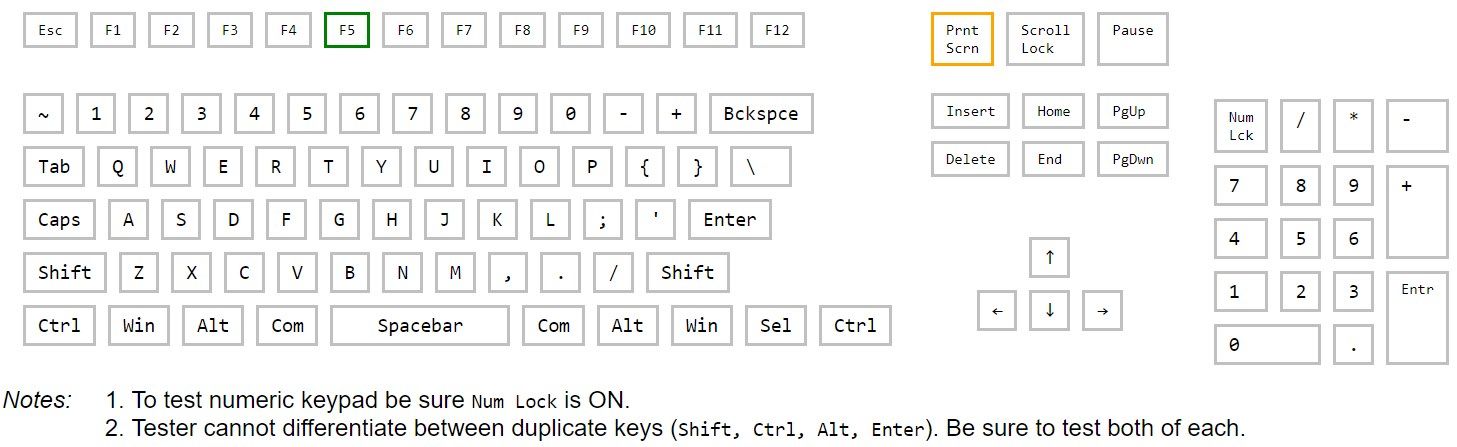
Se Chrome aggiorna continuamente automaticamente una scheda all'apertura, assicurati che il tasto di aggiornamento o la sua scorciatoia sulla tastiera, in genere F5 su Windows o Comando+R su macOS, non siano bloccati. Per eliminare questa possibilità, premi il tasto Aggiorna (o la scorciatoia) e assicurati che non siano rimasti detriti all'interno.
Se la chiave non è bloccata, assicurati che non sia andata male, il che potrebbe attivare un aggiornamento automatico della pagina web. Vai al sito Web del tester della tastiera e avvia il test per verificare se il tasto di aggiornamento viene registrato automaticamente. In tal caso, è probabile che la chiave sia difettosa. In tal caso, dovresti disattivare il tasto o la scorciatoia.
Disattiva l'eliminazione automatica delle schede
Se le schede del browser si aggiornano solo quando si cambia a loro dopo periodi di inattività prolungati, è necessario impedire loro di andare a dormire.
Un'opzione è disattivare la funzione Risparmio memoria di Chrome, che mette in sospensione le schede inattive per risparmiare memoria. Per disattivarlo, fai clic su tre punti verticali nell'angolo in alto a destra, seleziona "Impostazioni" vai alla scheda "Prestazioni" scheda a sinistra e disattiva l'opzione Risparmio memoria.
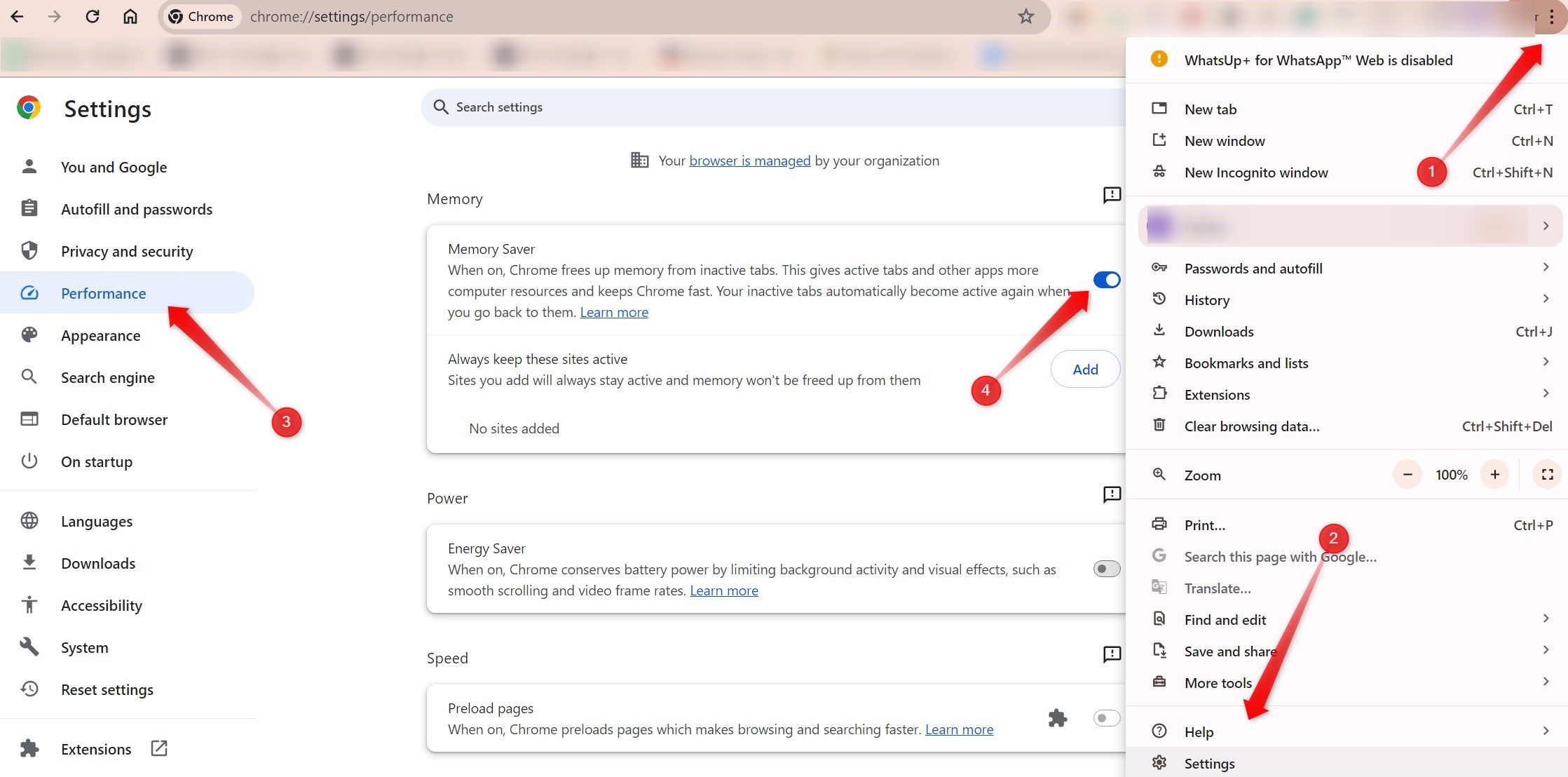
Se preferisci mantenere abilitato il salvataggio della memoria ma desideri esentare pagine Web specifiche, puoi inserirle manualmente nella whitelist. Fare clic sul pulsante "Aggiungi" accanto a Mantieni sempre attivi questi siti, seleziona il sito web desiderato tra quelli già aperti o inserisci manualmente il suo URL e fai clic su “Aggiungi”.
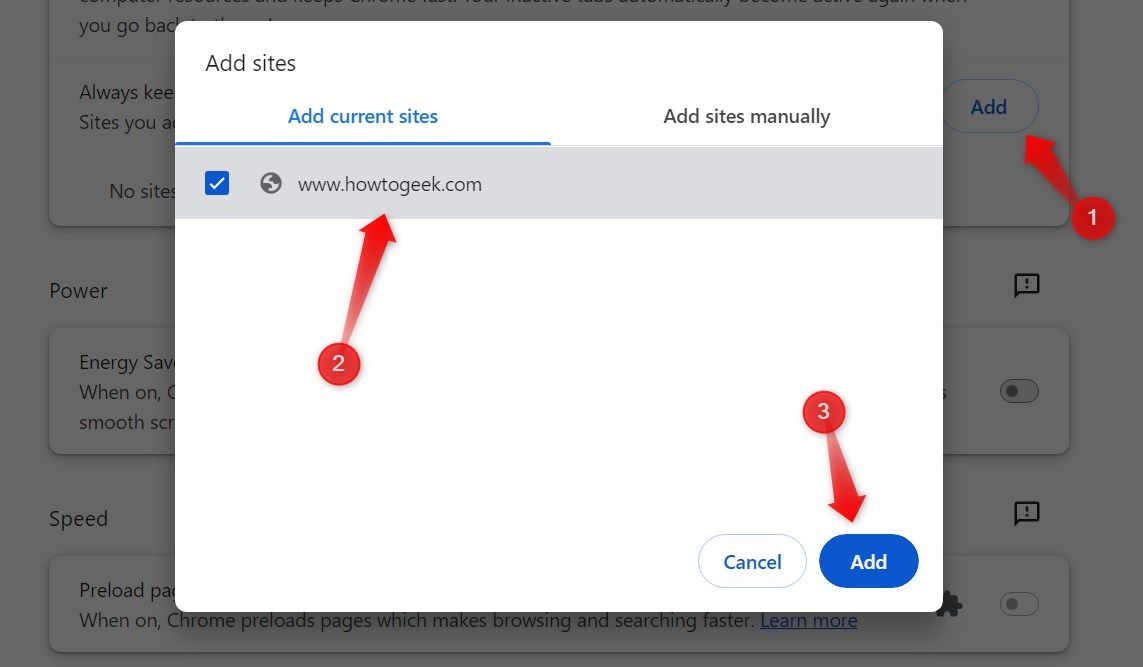
In alternativa, puoi disattivare l'eliminazione automatica direttamente dalla pagina Eliminazioni di Chrome. Visita chrome://discards/e individua la scheda Scartabile automaticamente. Se è presente un segno di spunta accanto al sito web che non desideri che Chrome elimini, fai clic su "Attiva/disattiva" per disattivare l'eliminazione automatica.

Controlla eventuali interferenze nell'estensione
Se hai installato estensioni per l'aggiornamento automatico delle schede, come quelle utilizzate per apparire attive sulle piattaforme freelance, potrebbero interferire con altre schede aperte. Quindi, disattiva temporaneamente tali estensioni. Fai clic sui tre punti verticali nell'angolo in alto a destra, quindi vai su Estensioni > Gestisci estensioni. Disattiva l'interruttore situato sotto l'estensione problematica.

Se non hai installato tale estensione, controlla le altre estensioni installate che potrebbero potenzialmente causare il problema. Disattiva ciascuna estensione una per una e, se il problema si risolve dopo aver disattivato un'estensione specifica, è probabile che sia quell'estensione a causare il problema. Valuta la possibilità di rimuovere definitivamente l'estensione dal tuo browser.
Libera risorse di sistema
La mancanza di risorse di sistema può anche causare un comportamento anomalo di Chrome. Per escludere questa possibilità, determinare quali processi utilizzano molte risorse ed evitare di eseguirli simultaneamente. Per verificare questi processi, fai clic sui tre punti verticali nell'angolo in alto a destra, quindi vai su Altri strumenti > Task Manager.

Fare clic (o fare doppio clic) sulla scheda "Memory Footprint" colonna per ordinare le attività in base all'utilizzo della memoria in ordine decrescente. Identifica le schede che consumano la maggior parte delle risorse del computer e disabilitale se necessario. Per disattivare un processo nel Task Manager di Chrome, selezionalo e fai clic sul pulsante "Termina processo" pulsante nell'angolo in basso a destra.
Presta attenzione quando disabiliti i processi e non disattivare i processi essenziali del browser per evitare di influenzare la sessione attiva del browser.
Se utilizzi Chrome sul tuo smartphone, chiudi tutte le altre app in esecuzione contemporaneamente.
Controlla gli aggiornamenti di Chrome
Tralasciare di aggiornare il browser per un periodo prolungato può causare problemi imprevisti. Per verificare che Chrome sia aggiornato, fai clic sui tre punti verticali nell'angolo in alto a destra, quindi vai a Guida > Informazioni su Google Chrome.
Chrome si aggiorna automaticamente se non è già installato l'ultima versione. Una volta completato l'aggiornamento, fai clic su "Riavvia" per applicare le modifiche.
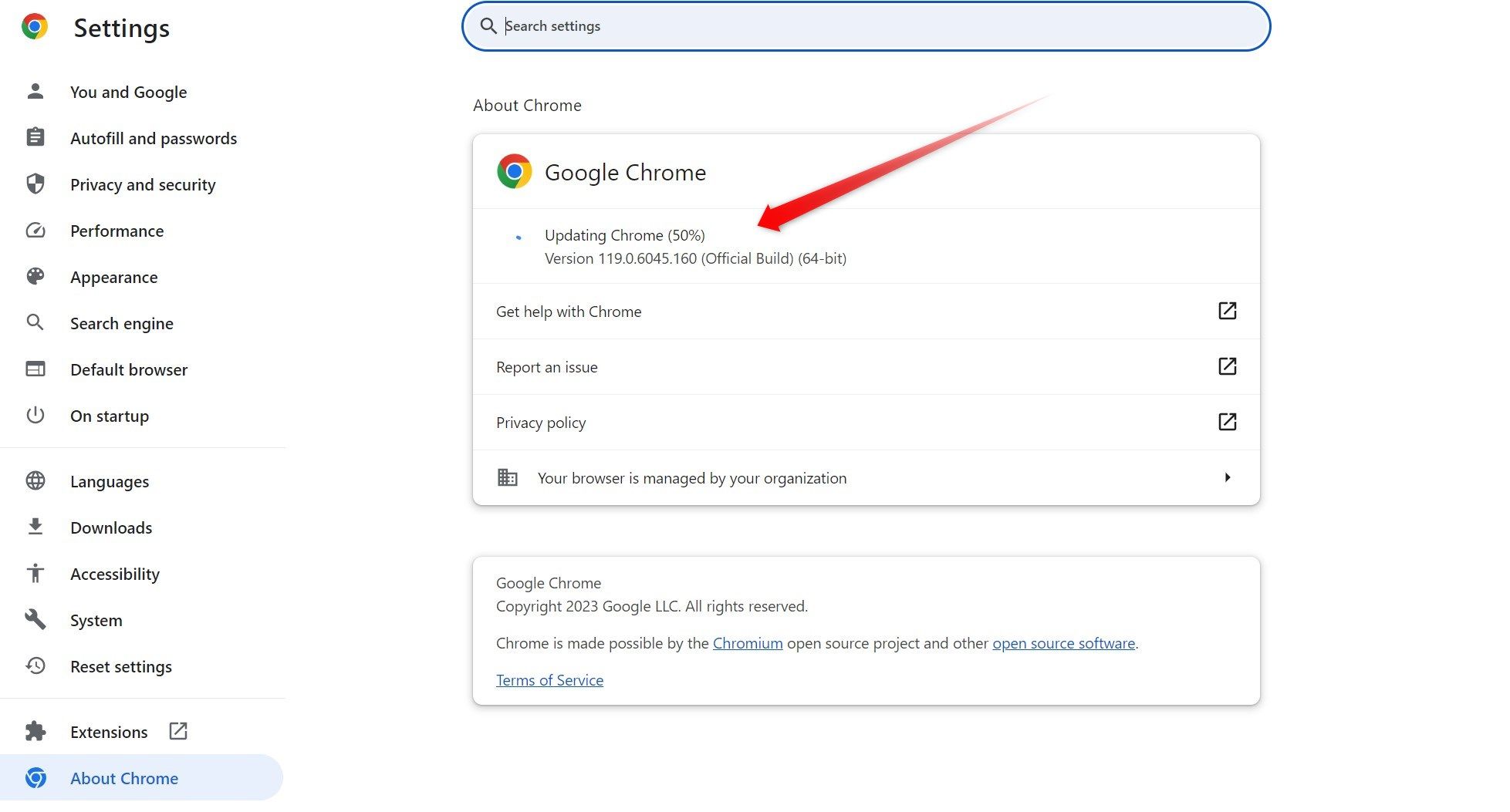
Se viene visualizzato il messaggio "Chrome è aggiornato" nella pagina Informazioni su Chrome, è tutto pronto.
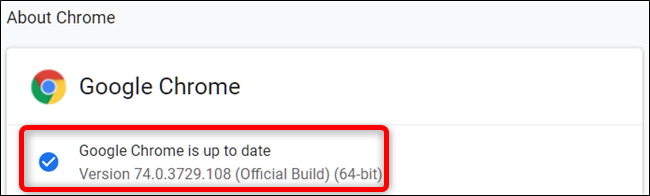
Su Android, puoi aggiornare Chrome nel Play Store o attiva la funzione di aggiornamento automatico che aggiorna automaticamente tutte le app, incluso Chrome.
Ripristina le impostazioni di Chrome
Se le soluzioni menzionate in precedenza non hanno risolto il problema, puoi provare a ripristinare le impostazioni di Chrome. La reimpostazione del browser ripristina le sue impostazioni sulla configurazione predefinita, annullando eventuali personalizzazioni apportate, ma spesso risolve i problemi persistenti. Tuttavia, considera questa opzione come ultima risorsa quando altre soluzioni falliscono.
Per reimpostare Chrome, vai a "Impostazioni" quindi seleziona la voce "Ripristina impostazioni" scheda sul lato sinistro. Fai clic su "Ripristina le impostazioni ai valori predefiniti originali" e "Ripristina impostazioni" nel pop-up.
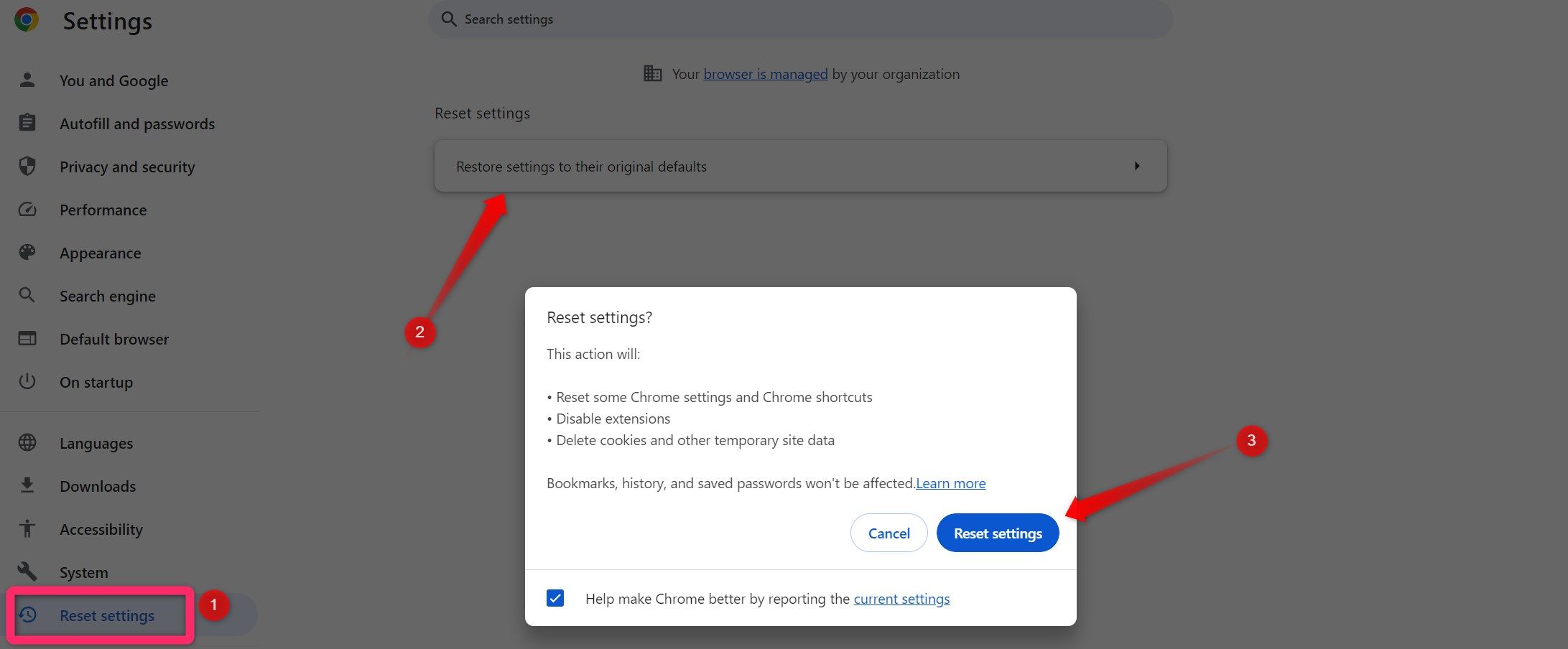
Le correzioni di cui sopra dovrebbero averti aiutato a risolvere il problema dell'aggiornamento automatico delle schede, consentendoti di navigare sul Web senza problemi. Se nessuna delle soluzioni funziona, l'ultima risorsa dovrebbe essere quella di disinstallare e reinstallare Chrome da zero. Se anche questo non funziona, hai sempre la possibilità di passare a un browser attendibile o più affidabile, come Microsoft Edge.
Leave a Reply
You must be logged in to post a comment.